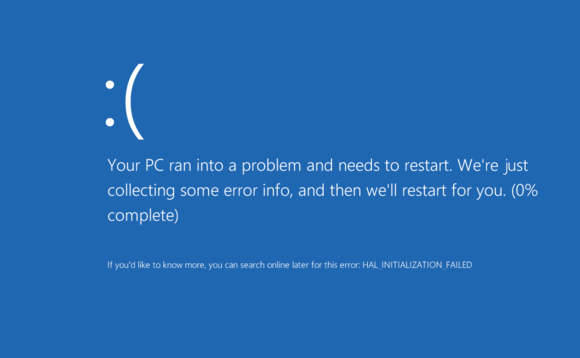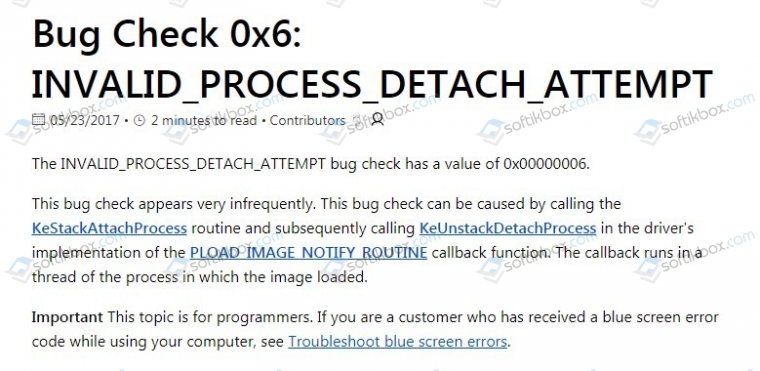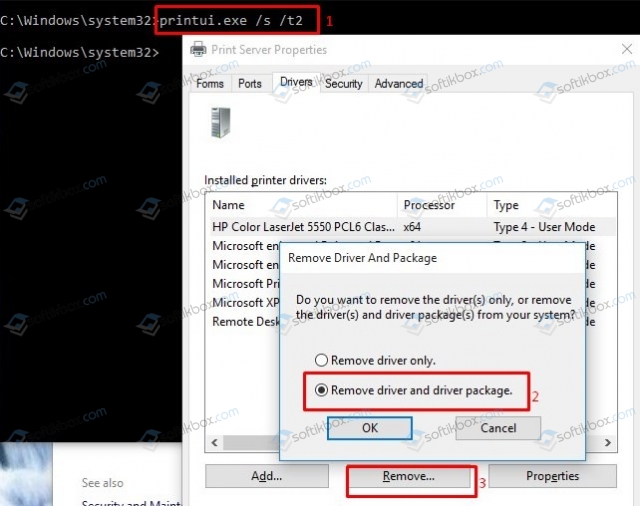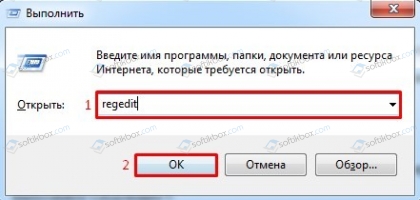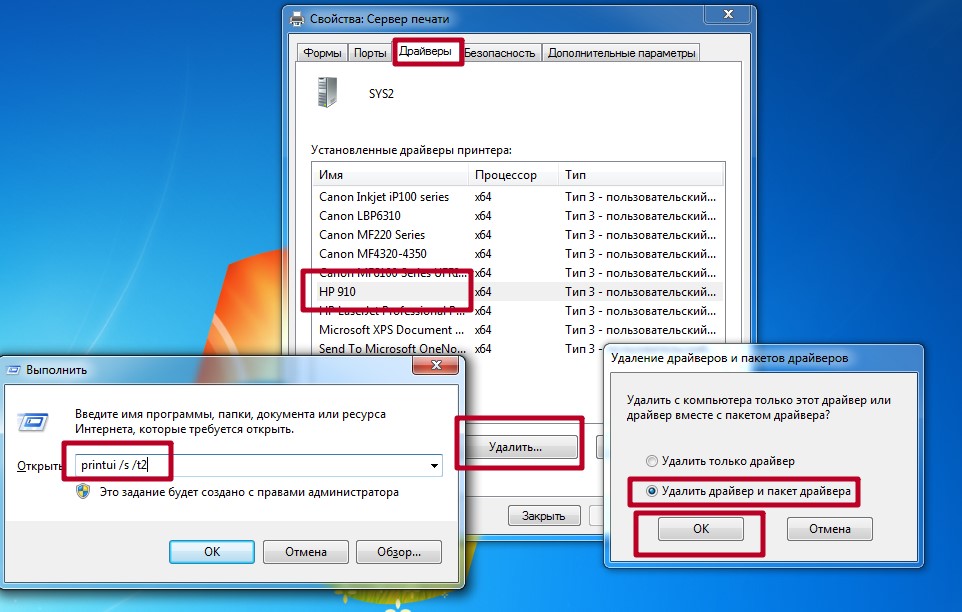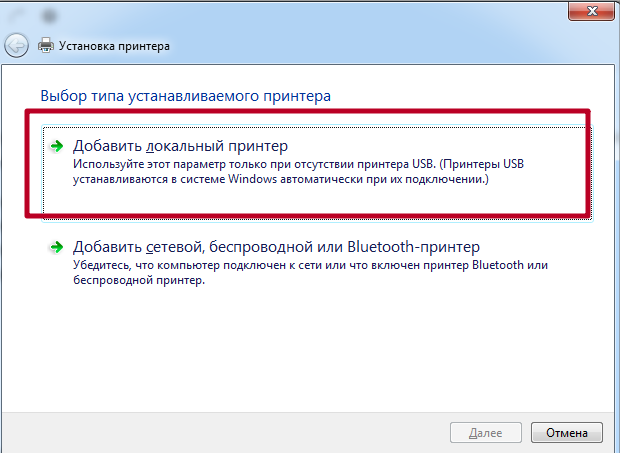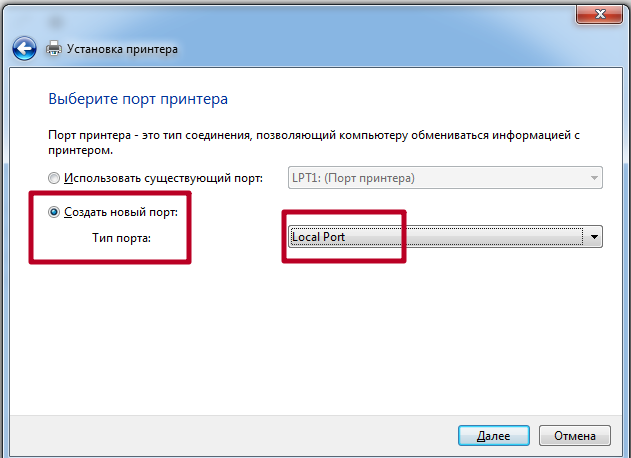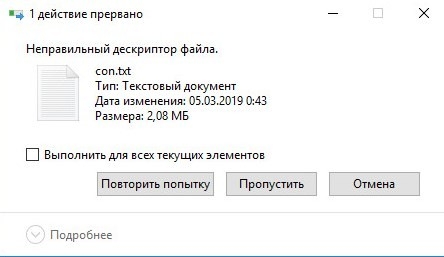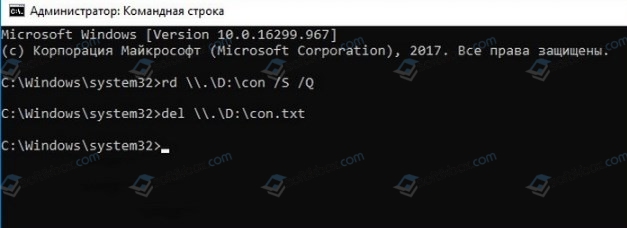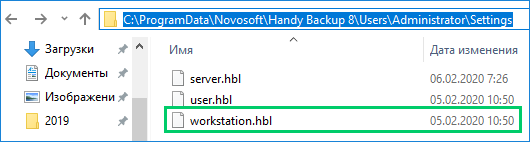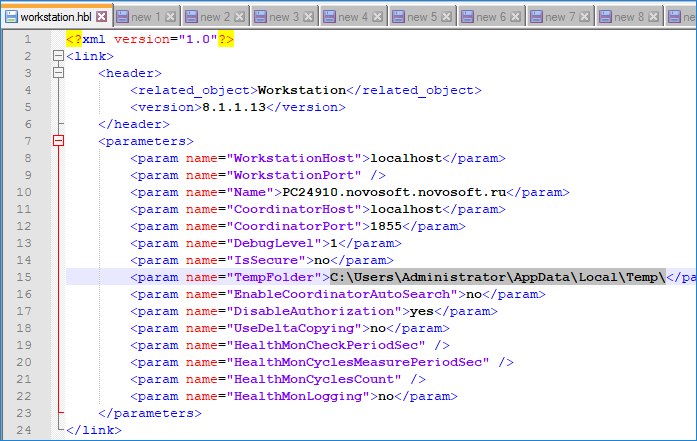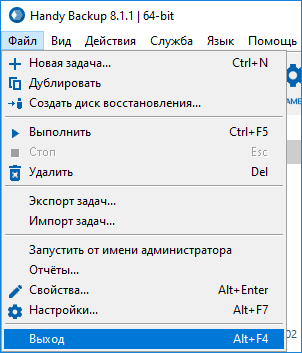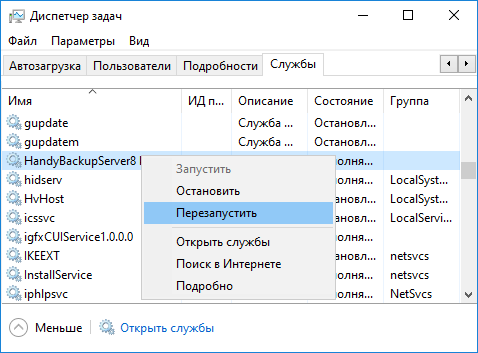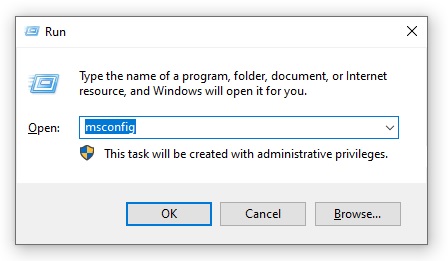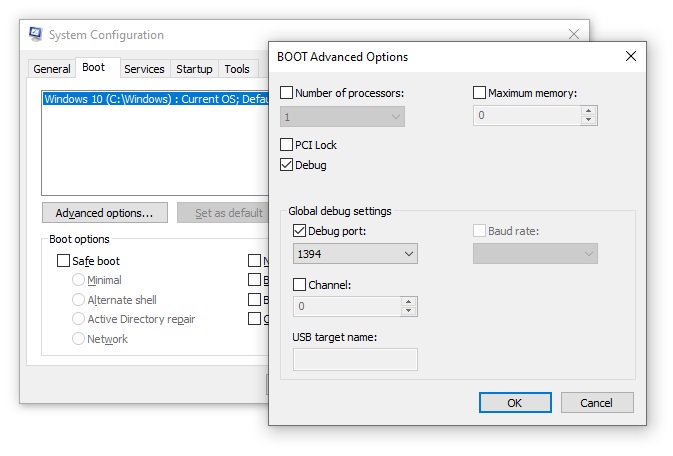Содержание
- Ошибка 0x00000006 при подключении к принтеру: как исправить
- Решение ошибки 0x00000006
- Ошибка 0x00000006 – INVALID PROCESS DETACH ATTEMPT: причины и решение
- Способы решения ошибки 0×00000006 при установке принтера в ОС Windows 7, 8, 10
- Удаление драйвера
- Чистка папки Spool
- Чистка реестра системы
- Установка порта
- 0x00000006 stop-ошибка при попытке подключения к серверу протокол IPP принтера в Windows
- Симптомы
- Решение
- Сведения об исправлении
- Предварительные условия
- Сведения о реестре
- Необходимость перезагрузки
- Сведения о замене исправлений
- Статус
- Дополнительные сведения
- Не верный дескриптор при печати (ошибка 0х00000006)
- Ответы (9)
Ошибка 0x00000006 при подключении к принтеру: как исправить
Во время подключения сетевого принтера к очередному ПК-клиенту или же ПК из другой сети вы можете столкнуться с ошибкой 0x00000006. В попытках найти какое-то решение многие пользователи пытаются подключиться по его имени или по сетевому адресу TCP/IP, но результат все равно один и тот же. Перезагрузка компьютера или диспетчера очереди печати(spooler’а), как правило, тоже не приносит положительного результата.
Вследствие экспериментов, некоторые пользователи могут прибегнуть к переустановке драйвера для принтера на проблемном ПК, после чего тот вроде бы корректно подключается к принтеру, но когда его пользователь пытается распечатать какой-то документ в той или иной программе(или выполнить тестовую печать), он снова натыкается на ошибку 0x00000006. Проблема достаточно запутанная и решить ее крайне непросто.
Тем не менее пользователями все же был найден достаточно эффективный способ решения этой проблемы с подключением принтера. Давайте на него посмотрим.
Решение ошибки 0x00000006
Как правило, проблема в виде постоянно возникающей ошибки 0x00000006 все же заключается по большей части именно в драйвере для сетевого принтера, установленного на ПК-клиенте. Следуйте указанной инструкции на проблемном ПК:
- нажмите Windows+R;
- впишите команду printui.exe /s /t2 и нажмите Enter;
- перейдите во вкладку «Драйверы»;
- выберите из списка драйвер принтера, к которому вы пытались подключиться и произвести печать;
- нажмите на кнопку «Удалить»;
- поставьте галочку возле опции «Удалить драйвер и пакет драйвера»;
- снова нажмите Windows+R;
- впишите regedit и нажмите Enter;
- перейдя в реестр, удалите в ней ключ HKEY_LOCAL_MACHINESYSTEMCurrentControlSetControlSession ManagerPendingFileRenameOperations;
Попробуйте подключить сетевой принтер снова. Драйвера должны стать как родные и все заработает без проблем. Ошибка 0x00000006 должна быть устранена.
Ошибка 0x00000006 – INVALID PROCESS DETACH ATTEMPT: причины и решение
Синий экран смерти с сообщением INVALID_PROCESS_DETACH_ATTEMPT – частый гость на Windows XP и 7. Появляется он вместе с ошибкой 0x00000006 и свидетельствует о том, что на ПК возникли неполадки с оперативной памятью, жестким диском, блоком питания или сетевым принтером. Также эта ошибка 0x00000006 может возникать и по другим причинам, которые можно определить благодаря малому дампу памяти и ряду диагностических действий.
На официальном форуме Microsoft имеется сообщение о синем экране смерти INVALID_PROCESS_DETACH_ATTEMPT с кодом 0x00000006. Причиной такой неполадки, по мнению разработчиков Windows 7, является вызов процедуры KeStackAttachProcess, а также KeUnstackDetachProcess. Связаны эти процедуры с ядром Windows Read Processes Memory. Они отвечают за переключение текущего потока к его адресному пространству.
Однако на многих форумах пользователи Windows указывают на то, что этот BSOD – это ошибка принтера 0x00000006, которым пытаются воспользоваться по сети. Также эта неполадка появляется при сбоях в работе ОЗУ, HDD и при неполадке блока питания.
Если вам не удается подключиться к принтеру и появляется ошибка 0x00000006, то нужно для начала переустановить драйвера к принтеру. Сначала их корректно удаляем. Для этого можно выполнить два несложных действия:
- Запускаем командную строку с правами Администратора.
- Вводим команду «printui.exe /s /t2», которая удалит программное обеспечение принтера.
Или же удаление драйверов принтера можно выполнить через правку реестра. Для этого выполняем следующее:
- Жмем «Win+R» и вводим «regedit».
- Откроется редактор реестра.
- Переходим по ветке «HKEY_LOCAL_MACHINESYSTEMCurrentControlSetControlSession ManagerPendingFileRenameOperations» и удаляем последний раздел.
- Также нужно проверить директорию по адресу c:WindowsSystem32spoolprtprocsx64. В последней будет подкаталог с именами от 1 до 499. Нужно удалить все эти подкаталоги и файлы, кроме winprint.dll.
После выполнения данных манипуляций нужно перезагрузить систему, чтобы изменения вступили в силу и заново инсталлировать программное обеспечение принтера, предварительно подключив устройство к компьютеру.
Также, при возникновении синего экрана смерти, стоит проверить оперативную память, жесткий диск на ошибки, блок питания на заявленную мощность и Windows на вирусы.
Способы решения ошибки 0×00000006 при установке принтера в ОС Windows 7, 8, 10
В этой инструкции рассмотрены несколько вариантов решения неисправности в Виндовс 7, 8, 10. Подробно рассказано как добавить новый порт, удалить драйвер, сделать чистку в реестре, что удалять в папке Spool. Решение применимо для сетевого и локального принтера.
Ошибка Windows 0×00000006 «не удается подключиться к принтеру» может возникать при установке или подключении к устройству печати по сети. Зачастую она дополнительно сопровождается разными уведомлениями, например: «в ходе операции произошла ошибка», «отказано в доступе», «проверьте правильно ли указано имя», «не существует обработчик печати», «введено неправильное имя», «указанный принтер утерял подключение». Это помогает сделать определенные выводы по поводу способов решения проблемы.
Удаление драйвера
Проведем процедуру полного удаление программного обеспечения для работы любого печатающего устройства — его драйвера. Действовать будет по такой схеме.
- Запускаем в окне Windows+R команду control printers.
- Находим свой аппарат в списке, который будет доступен после открытия окна панели управления принтерами.
- Через контекстное меню производим удаление устройства.
Чтобы удалить драйвера полностью используем окно управления сервером печати.
- В том же окне запуска программ набираем printui/s/t2.
- Находим модель своего девайса и нажимаем кнопку «Удалить».
- Выбираем вариант «Весь пакет».
Для полного удаления драйверов может понадобиться остановка службы очереди печати. Как это сделать, описано ниже.
Чистка папки Spool
В случае проблем с локальным печатающим устройством понадобиться очистить специальную папку системы, где хранится информация о работе всех принтеров, подключенных к ПК.
- Зайдите на диск, где установлена «операционка». В 99% случаев это будет диск «C:.»
- Найдите папку C:WindowsSystem32spoolprtprocsx64.
- Очистите все кроме библиотечного файла winprint.dll.
Если некоторые файлы не удаляются, то может потребоваться остановка службы диспетчера печати. Чтобы это сделать, нажмите Windows+R, введите команду services.msc, найдите нужную службу и остановите.
Если и это не помогло, тогда следует произвести загрузку ОС в режиме «Safe Mode». Перезагрузите ПК и при его включении нажмите клавишу F8. В списке выберите нужный вариант.
Чистка реестра системы
Перед внесением изменений в реестр системы сделайте его резервную копию через меню «Файл» и «Экспорт».
Вносим изменения так:
- Запускаем окно быстрого выполнения через Win+R. Вводим команду regedit.
- Находим ветку HKEY_LOCAL_MACHINESYSTEMCurrentControlSetControlSession ManagerPendingFileRenameOperations.
- Удаляем полностью «PendingFileRenameOperations».
- Перезагружаем компьютер.
Установка порта
Чтобы «оживить» сетевой принтер, который отказывается печатать, попробуем добавить новый локальный порт. Такое действие помогает возобновить работу устройства в большинстве случаев.
- Заходим в раздел с устройствами и принтерами через кнопку пуск и панель управления.
- Нажмите на кнопку «Установка принтера».
- Выберите первый вариант с добавлением локального устройства.
- В следующем окне отметьте «Создать новый порт». Нажмите кнопку «Далее».
- В имени укажите IP адрес устройства и собственно его имя. Инструкция по определению IP.
- Следуйте дальнейшим указаниям мастера установки.
0x00000006 stop-ошибка при попытке подключения к серверу протокол IPP принтера в Windows
В данной статье описывается проблема, возникающая при подключении к серверу IPP принтера в Windows RT 8.1, Windows 8.1, Windows Server 2012 R2, Windows 8, Windows RT или Windows Server 2012. Проблема решена с помощью исправления 2973940. Это исправление имеет необходимых компонентов.
Симптомы
Рассмотрим следующий сценарий:
У вас есть компьютер под управлением Windows RT 8.1, Windows 8.1, Windows Server 2012 R2, Windows 8, Windows RT или Windows Server 2012.
Использовать компьютер как клиент IPP (Протокол печати Интернета).
При попытке подключения к серверу протокол IPP принтера из URL-адреса.
В этом случае не удается подключиться к серверу печати протокол IPP, и появляется следующее сообщение об ошибке:
Решение
Сведения об исправлении
Существует исправление от корпорации Майкрософт. Однако данное исправление предназначено для устранения только проблемы, описанной в этой статье. Применяйте данное исправление только в тех системах, которые имеют данную проблему.
Если исправление доступно для скачивания, имеется раздел «Пакет исправлений доступен для скачивания» в верхней части этой статьи базы знаний. Если этого раздела нет, отправьте запрос в службу технической поддержки для получения исправления.
Примечание. Если наблюдаются другие проблемы или необходимо устранить неполадки, вам может понадобиться создать отдельный запрос на обслуживание. Стандартная оплата за поддержку будет взиматься только за дополнительные вопросы и проблемы, которые не соответствуют требованиям конкретного исправления. Полный список телефонов поддержки и обслуживания клиентов корпорации Майкрософт или создать отдельный запрос на обслуживание посетите следующий веб-узел корпорации Майкрософт:
Примечание. В форме «Пакет исправлений доступен для скачивания» отображаются языки, для которых доступно исправление. Если нужный язык не отображается, значит исправление для данного языка отсутствует.
Предварительные условия
Для установки этого исправления необходимо сначала установить обновление 2919355 Windows 8.1 или Windows Server 2012 R2. Для получения дополнительных сведений щелкните следующий номер статьи базы знаний Майкрософт:
Обновление для Windows RT 8.1, Windows 8.1 и Windows Server 2012 R2 от апреля 2014 г.
Сведения о реестре
Для использования исправления из этого пакета нет необходимости вносить изменения в реестр.
Необходимость перезагрузки
После установки исправления компьютер необходимо перезагрузить.
Сведения о замене исправлений
Это исправление не заменяет ранее выпущенные исправления.
Глобальная версия этого исправления устанавливает файлы с атрибутами, указанными в приведенных ниже таблицах. Дата и время для файлов указаны в формате UTC. Дата и время для файлов на локальном компьютере отображаются в местном времени с вашим текущим смещением летнего времени (DST). Кроме того, при выполнении определенных операций с файлами, даты и время могут изменяться.
Сведения о файлах Windows 8.1 и Windows Server 2012 R2 и заметки
Важно. Windows Server 2012 R2 исправления и исправления Windows 8.1 включаются в тех же самых пакетов. Однако исправления на странице запроса исправлений перечислены под обеими операционными системами. Для получения пакета исправлений, который применяется к одной или обеих операционных систем, установите исправления, перечисленные в разделе «Windows 8.1/Windows Server 2012 R2» на странице. Всегда смотрите раздел «Информация в данной статье относится к следующим продуктам» статьи для определения фактических операционных систем, к которым применяется каждое исправление.
Файлы, относящиеся к определенному продукту, этапу разработки (RTM, SPn) и направлению поддержки (LDR, GDR), можно определить по номерам версий, как показано в следующей таблице.
Файлы MANIFEST (.manifest) и MUM (.mum), устанавливаемые для каждой среды, указаны отдельно в разделе «Сведения о дополнительных файлах». MUM, MANIFEST и связанные файлы каталога безопасности (.cat) очень важны для поддержания состояния обновленных компонентов. Файлы каталога безопасности, для которых не перечислены атрибуты, подписаны цифровой подписью корпорации Майкрософт.
Статус
Корпорация Майкрософт подтверждает, что это проблема продуктов Майкрософт, перечисленных в разделе «Относится к».
Дополнительные сведения
Для получения дополнительных сведений о терминологии обновлений программного обеспечения щелкните следующий номер статьи базы знаний Майкрософт:
Описание Стандартные термины, используемые при описании обновлений программных продуктов Майкрософт.
Не верный дескриптор при печати (ошибка 0х00000006)
Имеется сеть из 3-х пк.
Принтер usb cts-310ii
3 Пк Note Wifi Win10Home
По сети ПК2 печатает без проблем
Перестала работать печать с ПК3.
Принтера по сети видны, но при печати пробной страницы появляется ошибка «неверный дескриптор»
Переустановка драйвера не решает проблему. Драйвер только обеспечивает доступность принтера по сети.
Как решить проблему?
Ответы (9)
Был ли этот ответ полезным?
К сожалению, это не помогло.
Отлично! Благодарим за отзыв.
Насколько Вы удовлетворены этим ответом?
Благодарим за отзыв, он поможет улучшить наш сайт.
Насколько Вы удовлетворены этим ответом?
Благодарим за отзыв.
Добрый день.
После каких событий появилась проблема с сетью?
Никакие инсталляции не проводили.
Вчера 27.08 владелец пк включил — нет печати.
25.08 все работало перед выключением.
Незнаю, может обнова какая затянулась.
Был ли этот ответ полезным?
К сожалению, это не помогло.
Отлично! Благодарим за отзыв.
Насколько Вы удовлетворены этим ответом?
Благодарим за отзыв, он поможет улучшить наш сайт.
Насколько Вы удовлетворены этим ответом?
Благодарим за отзыв.
Попробуйте сделать так. Нажмите Win+R, в поле напечатайте control и нажмите Enter. Выберите Восстановление, Запуск восстановления компьютера. Выберите подходящую дату.
Был ли этот ответ полезным?
К сожалению, это не помогло.
Отлично! Благодарим за отзыв.
Насколько Вы удовлетворены этим ответом?
Благодарим за отзыв, он поможет улучшить наш сайт.
Насколько Вы удовлетворены этим ответом?
Благодарим за отзыв.
Откатился до 27.08 не помогло.
К сожалению более ранней точки отката небыло..
Был ли этот ответ полезным?
К сожалению, это не помогло.
Отлично! Благодарим за отзыв.
Насколько Вы удовлетворены этим ответом?
Благодарим за отзыв, он поможет улучшить наш сайт.
Насколько Вы удовлетворены этим ответом?
Благодарим за отзыв.
Попробуйте перезапустить сетевое соединение, для этого выполните следующее в командную строку с правами администратора введите:
netsh winsock reset и нажмите Enter.
netsh int ip reset и нажмите Enter.
ipconfig /release и нажмите Enter.
ipconfig /renew и нажмите Enter.
ipconfig /flushdns и нажмите Enter.
Был ли этот ответ полезным?
К сожалению, это не помогло.
Отлично! Благодарим за отзыв.
Насколько Вы удовлетворены этим ответом?
Благодарим за отзыв, он поможет улучшить наш сайт.
Насколько Вы удовлетворены этим ответом?
Благодарим за отзыв.
Выше действия не помогли.
Я уже и сетевой адаптер провал другой.
Роутер тоже не должен был порты блокировать.
(Другой пк тоже по wifi с одинаковой политикой)
На ноуте стороннего антивируса тоже нет.
Уже пгдумываю восстановить винду в 0 из безопастного режима ((
Был ли этот ответ полезным?
К сожалению, это не помогло.
Отлично! Благодарим за отзыв.
Насколько Вы удовлетворены этим ответом?
Благодарим за отзыв, он поможет улучшить наш сайт.
Насколько Вы удовлетворены этим ответом?
Благодарим за отзыв.
Был ли этот ответ полезным?
К сожалению, это не помогло.
Отлично! Благодарим за отзыв.
Насколько Вы удовлетворены этим ответом?
Благодарим за отзыв, он поможет улучшить наш сайт.
Насколько Вы удовлетворены этим ответом?
Благодарим за отзыв.
Переустановка системы помогла решить проблему.
У кого возникнет проблема, попробуйте как вариант покопать в настройках общего доступа между пк в рабочей группе.
Странно, но пк с принтерами пустил один из пк без проблем, но при попытке подключения Ноута запрашивает логин и пароль (через учетную запись)
Можно было попробовать убить учетку или рабочую группу и заново подключиться.
Был ли этот ответ полезным?
К сожалению, это не помогло.
Отлично! Благодарим за отзыв.
Насколько Вы удовлетворены этим ответом?
Благодарим за отзыв, он поможет улучшить наш сайт.
Если вы получили ошибку Неверный дескриптор файла во время операций переименования, удаления, копирования и т. Д. В Windows 10/8/7, вот простое решение, которое решит вашу проблему в считанные минуты. Эта проблема возникает, когда ваша система пытается выполнить операцию с папкой или файлом, используя следующие слова:
CON, PRN, AUX, NUL, COM1, COM2, COM3, COM4, COM5, COM6, COM7, COM8, COM9, LPT1, LPT2, LPT3, LPT4, LPT5, LPT6, LPT7, LPT8 и LPT9.
Если вы попытаетесь создать или переименовать папку или файл с этими зарезервированными словами, вы получите сообщение об ошибке — Указано неверное имя устройства . Это происходит потому, что это зарезервированные слова системы Windows, и вы не можете использовать их как другие слова. Если у вас есть файл или папка с такими словами на другом компьютере под управлением операционной системы, отличной от Windows, и вы пытаетесь скопировать или переименовать его в Windows, вы увидите это сообщение об ошибке.
Неверный дескриптор файла
Хотя вы можете использовать кнопку Пропустить , если таких файлов или папок несколько, вы можете использовать командную строку. Существует простая команда, которая удалит папку и все файлы в этой папке.
Откройте командную строку на компьютере Windows и выполните эту команду:
Объяснение:
- Команда rd удалит каталог или папку.
- Команда . используется для выбора текущего компьютера.
- /S поможет вам удалить все подкаталоги и файлы, содержащиеся в папке CON.
- /Q не является обязательным, поскольку помогает вам удалить все без уведомления. Если вы введете это, вы не получите никакого подтверждающего сообщения.
Вам необходимо ввести полный путь к файлу/папке.
Например, если у вас есть папка с именем CON на рабочем столе, путь будет выглядеть так:
Команда будет выглядеть так:
Если эта ошибка возникает по другим причинам, используйте следующее:
Это удаляет расширенную функциональность точки повторного анализа.
Создать папку или файл с зарезервированным именем прямиком из Проводника Windows 10 пользователь даже с правами Администратора не может. Сделать это могут некоторые утилиты, а также такие файлы могут быть переданы с другого компьютера.
Зачастую такие объекты не представляют для пользователя никакой ценности, а только занимаю свободное место на жестком диске. Поэтому юзер пытается их удалить, сталкиваясь с ошибкой Неверного дескриптора.
Причин, по которым в Windows 10 не получается удалить такие файлы, несколько. Главная – объект может удерживаться системным процессом. Также удалить такие файлы невозможно, если они имеют зарезервированные имена, такие, как: CON, PRN, AUX, NUL, COM1 или LPT1.
Решение ошибки Неверного дескриптора на Windows 10
Если на вашем ПК при удалении папки возникла ошибка Неверный дескриптор, то решить её можно достаточно просто. Для этого нужно запустить командную строку с правами Администратора и ввести такую команду: rd //./D:/con /S /Q, где D – это буква локального диска, на котором расположена папка с зарезервированным именем. Далее прописываем del //./D:/con.tхt, где вместо con.tхt вводим название самого файла, который нужно удалить.
Как вы заметили, в команде для удаления файла, вызывающего ошибку неверного дескриптора, присутствуют еще две буквы. Это ключи. Первый служит для удаления всех дочерних каталогов, которые расположены в этой же директории, а второй ключ отвечает за удаления без повторного запроса. Если букву Q не прописать в строке, то в консоли появится запрос на удаление объекта. Нужно будет ввести специальную команду (она будет указана на экране).
Вот таким простым и, главное, безопасным способом можно удалить ненужные файлы с Windows 10, без вреда для последней и пользователя.
Ошибка “Неверный дескриптор (0x00000006)” может появится при резервном копировании на Яндекс.Диск, Dropbox и OneDrive * .
Самая частая причина такой ошибки — нехватка места во временной папке или отсутствие доступа к временной папке при работе программы. Чтобы устранить данную проблему, необходимо изменить в программе Handy Backup временную папку.
- Откройте Проводник Windows и найдите файл workstation.hbl, который расположен по следующему адресу:
- Для Handy Backup 8 —
C:ProgramDataNovosoftHandy Backup 8Users%Username%Settings;
- Для Handy Backup 7 —
C:Users%Username%AppDataRoamingNovosoftHandy Backup 7SettingsServices; - Откройте файл конфигурации workstation.hbl;
- Отредактируйте следующий параметр:
path_to_your_temporary_folder
- По окончании редактирования сохраните файл workstation.hbl и выйдите из Handy Backup через меню программы (“Файл” -> “Выход”), либо нажав комбинацию клавиш Alt+F4.
Если программа была запущена как служба Windows, то необходимо будет также перезапустить службу рабочей станции в Диспетчере задач.
Если после выполнения всех указанных действий ошибка продолжает появляться, пожалуйста, напишите нам об этом в службу технической поддержки: support@handybackup.ru.
* Внимание! Если данная ошибка появилась при выполнении копирования в других хранилищах, то причины ошибки могут быть иными!
- Распечатать
Оцените статью:
- 5
- 4
- 3
- 2
- 1
(2 голоса, среднее: 5 из 5)
Поделитесь с друзьями!
Обнаружен отладчик
Код ошибки: 0301 CDEF001
Вероятнее всего в вашей системе включен режим отладки. В целях безопасности SmartGuard не допускает запуск игры на компьютерах с включенным режимом отладки.
Отключить этот режим довольно просто, следуя инструкции ниже:
-
Нажмите клавиши Win+R. В открывшемся диалоге введите msconfig и нажмите ОК.
-
В открывшемся окне перейдите во вкладку «Загрузка» и нажмите на кнопку «Дополнительные параметры».
Уберите «галочку» с опции «Отладка». -
Нажмите ОК, подтвердив изменения. Перезагрузите ваш ПК.
Рекомендуемые сообщения
- Жалоба
Ошибка SmartGuard при запуске клиента:
Во время запуска программы возникла ошибка:
Код ошибки: 0301 CDEF0002
Версия вашей Windows OS не поддерживается .
Версия Windows 10 Pro 1903
Может кто сталкивался ?
- Цитата
Поделиться сообщением
Ссылка на сообщение
Поделиться на другие сайты
- Жалоба
Поделиться сообщением
Ссылка на сообщение
Поделиться на другие сайты
- Жалоба
Наверное просто так написал версию виндовс)
- Цитата
Поделиться сообщением
Ссылка на сообщение
Поделиться на другие сайты
- Жалоба
на новый клиент апдейт попробуй,мож чё раньше стороние проги пихал
- Цитата
Поделиться сообщением
Ссылка на сообщение
Поделиться на другие сайты
- Жалоба
Ап. В чем может быть проблема?
- Цитата
Поделиться сообщением
Ссылка на сообщение
Поделиться на другие сайты
- Жалоба
В 11.08.2019 в 14:20, vniim сказал:
Ошибка SmartGuard при запуске клиента:
Во время запуска программы возникла ошибка:
Код ошибки: 0301 CDEF0002
Версия вашей Windows OS не поддерживается .
Версия Windows 10 Pro 1903
Может кто сталкивался ?

У тебя Винда 32-bit !?
- Цитата
Поделиться сообщением
Ссылка на сообщение
Поделиться на другие сайты
- Жалоба
Отпишите автору этой темы.
- Цитата
Поделиться сообщением
Ссылка на сообщение
Поделиться на другие сайты
- Жалоба
Та же ошибка при входе, задонатил 1000р и не могу теперь игру запустить!!!
- Цитата
Поделиться сообщением
Ссылка на сообщение
Поделиться на другие сайты
- Жалоба
заходите через l2.exe а не через апдейтер. Мне помогла переустановка полная клиента и патча. И запускайте л2 от им. админа.
- Цитата
Поделиться сообщением
Ссылка на сообщение
Поделиться на другие сайты
- Жалоба
Переустановил и клиент и патч, и от имени админа запускал, и пробовал все режимы совместимости, никуя не помогает!!!
- Цитата
Поделиться сообщением
Ссылка на сообщение
Поделиться на другие сайты
Join the conversation
You can post now and register later.
If you have an account, sign in now to post with your account.
- 10 Entries
- 15 Entries
- 20 Entries
- 25 Entries
- Latest Replies
- GamezAION
- GamezBD
- Aion Market
- Top Threads
-
Bakuenjin
New Member- Joined:
- May 3, 2013
- Messages:
- 8
- Likes Received:
- 5
- Trophy Points:
- 268
Hello , 4 days ago when I attempted to play GamezBD , I encountered a problem.
The first one was the enigmatic yet famous «Error Code : 0301 C000007B» , after 4 days of tweaking , I managed to «perhaps» fix that specific error code.
By doing so I realised it has given me a new error code , after hours of googling / foruming / re-searching / tweaking with my computer I came to the conclusion that I’m in great need of help because I can’t seem to fix this.Screenshot of «Error Code Interface»
—————————————-——————————————
If anyone has any ideas about it , please I’m very glad to hear them.Best Regards ,
A humble player. -
Puffery
ᴘᴜꜰꜰ ᴛʜᴇ ᴍᴀɢɪᴄ ᴅʀᴀɢᴏɴ
Forum Legend- Joined:
- Jun 12, 2019
- Messages:
- 588
- Likes Received:
- 170
- Trophy Points:
- 238
- Location:
- Canadialand
Have you tried a forced file check?
-
Bakuenjin
New Member- Joined:
- May 3, 2013
- Messages:
- 8
- Likes Received:
- 5
- Trophy Points:
- 268
Yes I tried it , also tried a couple of more things :
-Force Check.
-Reinstalled the game in a different path(folder) using the launcher.
-Installed an antivirus.( AVG , this fixed the 0301 C000007B error if I remember correctly).
-Allowed Inbound Rules in Firewall for GamezBD.exe / BlackDesert64.exe
-Used CCleaner to clean up Registry.
-Scanned whole computer for any type of viruses.
-Updated Windows to latest possible updates including the optional ones.
-Reinstalled all Visual Studio C++ Redistributables.None worked so far , I’m gonna attempt another reinstall when I get home and I’ll post the updates.
Thank you for your time Hyperbole and suggestion, I’m still open to any other suggestions if you have.
Best Regards,
A humble player. -
Puffery
ᴘᴜꜰꜰ ᴛʜᴇ ᴍᴀɢɪᴄ ᴅʀᴀɢᴏɴ
Forum Legend- Joined:
- Jun 12, 2019
- Messages:
- 588
- Likes Received:
- 170
- Trophy Points:
- 238
- Location:
- Canadialand
What version of windows are you on if you don’t mind me asking. Is it the 2004 one?
-
loboram
Respected Member
Forum Legend- Joined:
- Jan 29, 2018
- Messages:
- 4,084
- Likes Received:
- 669
- Trophy Points:
- 433
- Location:
- Earth
This is the main problem players are running into nowadays…they update the Windows 10 Operating System to a windows version that is Not currently supported by Smartguard. Unfortuantely that is not on our table here at GamezBD, but is in the hands of Smartguard. The only thing I can recommend is to rollback windows 10 to version 1909, then things should work (Settings/System/About at the bottom of the page).
-
Bakuenjin
New Member- Joined:
- May 3, 2013
- Messages:
- 8
- Likes Received:
- 5
- Trophy Points:
- 268
@Hyperbole
EDIT : I’m running the 2004 version of it , yes.
@loboram
I see , I thought as much myself , I did try to tweak around with the SmartGuard but to no success , seems like , unless they update SmartGuard there is no possible fix for me.
EDIT : I’m running an OS build of : 19041.264
EDIT 2: As my understanding of builds — 190’41’ is hell of a lot bigger than 190’9′ , by rolling back , I assume I’m risking some things.Also I want to thank you both for being so kind and helping me , Hyperbole and loboram , I wish you the best to both of you.
Best Regards,
A humble player.
Puffery and loboram like this.
-
loboram
Respected Member
Forum Legend- Joined:
- Jan 29, 2018
- Messages:
- 4,084
- Likes Received:
- 669
- Trophy Points:
- 433
- Location:
- Earth
Thanks to you for your very kind words, usually we get childish outburst when we are unable to help out players with problems, so I am very thankful for your approach and reaction…hopefully you can figure something out, or that the Smartguard-staff get off their arses and fix this
-
Bakuenjin
New Member- Joined:
- May 3, 2013
- Messages:
- 8
- Likes Received:
- 5
- Trophy Points:
- 268
@offtopic : I’m really glad that you feel that way, few good words can change a person’s mindset for 2 days atleast ,making it more positive, imagine if we do so everyday, things would be better all around.
@ontopic : Seem’d like the best approach , because fixing this problem could benefit me and the community.Also I’m going to try to roll-back , after all is an issue I haven’t found any information about in my re-searches , and if I find a possible fix for it , I could help others which would be extremely helpful.
I’m gonna hit up with an update after I’m attempting the roll-back.
Best Regards,
A humble player. -
Bakuenjin
New Member- Joined:
- May 3, 2013
- Messages:
- 8
- Likes Received:
- 5
- Trophy Points:
- 268
All right. Here’s what I know for sure :
Windows 10 Version 1909 — Enables Error Code : 0301 C000007B
Windows 10 Latest Version — Enables Error Code : 0301 C00000BBAfter updating to the lastest and got the ‘BB’ error code , I rolled back as you said loboram , and now I’m getting the ‘7B’ error.
Unfortunately I cannot roll-back throught Updates and Security to an even earlier version because the update was done more than 10 days ago.
I will try another way to roll-back and see if it fixes the problem, but if it doesn’t my best bet is on a fresh Windows Install.Best Regards,
A humble player. -
loboram
Respected Member
Forum Legend- Joined:
- Jan 29, 2018
- Messages:
- 4,084
- Likes Received:
- 669
- Trophy Points:
- 433
- Location:
- Earth
I know it sounds weird, but perhaps you could try to implement some of the easier solutions, while in 1909 version?
-
Bakuenjin
New Member- Joined:
- May 3, 2013
- Messages:
- 8
- Likes Received:
- 5
- Trophy Points:
- 268
Well I’m open to suggestions as always.
I’m not sure what you mean by easier solutions, could you tell me more about it?
Update:
I took a peak in Event Viewer :
«Service failed to start due to internal error: 0xc000007b»
Source being : SmartGuardBest Regards,
A humble player. -
loboram
Respected Member
Forum Legend- Joined:
- Jan 29, 2018
- Messages:
- 4,084
- Likes Received:
- 669
- Trophy Points:
- 433
- Location:
- Earth
http://forum.gameznetwork.com/threads/gamezbdo-errors-and-solutions.210464/
This Section should be more easily available…since it all too often escapes players eyes, thinking it just a banner and not a link. But the most often used solutions you can find in most «I have problem» forum posts
-
Bakuenjin
New Member- Joined:
- May 3, 2013
- Messages:
- 8
- Likes Received:
- 5
- Trophy Points:
- 268
Haha , I was 90% sure you would reffer me to that but fortunately I might even dare to say I know it by heart since I’m dealing with these 2 errors for 5-6 days now.
Nothing in there was able to help me fix these problems, I do however think i’m onto something now. I will come back with updates.
Best Regards,
A humble player. -
Bakuenjin
New Member- Joined:
- May 3, 2013
- Messages:
- 8
- Likes Received:
- 5
- Trophy Points:
- 268
Well , I went ALL-IN on my computer tonight , tried alot of things , nothing seems to work , I ended up creating countless errors which are a headache to correct manually.
The only reasonable solution left is a fresh re-install of Windows, I’m going to do that tomorrow since it’s quite late for me.
I will come back tomorrow with a full step-by-step on what I did in order to try to fix these errors and the outcome , after that I will close this thread and hopefully my experience will help others.
Once again thanks for your time @loboram and @Hyperbole , you guys were really helpful on «The Journey of the Error Codes».
Best Regards,
A humble player. -
Puffery
ᴘᴜꜰꜰ ᴛʜᴇ ᴍᴀɢɪᴄ ᴅʀᴀɢᴏɴ
Forum Legend- Joined:
- Jun 12, 2019
- Messages:
- 588
- Likes Received:
- 170
- Trophy Points:
- 238
- Location:
- Canadialand
I really hope it all works out for you. Keep us posted please!
Share This Page

НИЧЕГО НЕ ПОМОГАЕТ!
Вот работала игра неделю и все нормально было, я ничего не делал с компьютером просто играл.
И тут раз и не запускается! Что то значит через Абдейтер ваш зашло и теперь не пускает!
Вот такие вещи еще теперь даже пишет:
[18:03:08] Примечание: Блокировки файлов можно игнорировать, если они не создают проблем с игрой.
[18:03:08] Пожалуйста закройте ‘Interception’ перед запуском игры ……….
И такая проблема появилось не у меня одного !
РЕШИТЕ ПРОБЛЕМУ.
господи как хочу играть,…